플스4의 하드를 교체하거나 SSD로 바꿨다면 별도로 추가 작업을 해주어야 합니다. 시스템 소프트웨어(OS)재설치를 해야 합니다. 필요한 준비물은 재설치를 위한 USB 메모리가 있어야 합니다. 메모리를 FAT32로 포맷을 한 후, 소니 홈페이지에서 설치파일을 다운받아 넣습니다.
소니 홈페이지에서 발췌한 재설치 방법
PC 또는 Mac에서 FAT32 또는 exFAT 형식으로 포맷된 USB 드라이브에 "PS4"라는 폴더를 만듭니다. 이 폴더 안에 "UPDATE"라는 다른 폴더를 만듭니다.
재설치 파일(아래의 버튼)을 다운로드하여 "UPDATE" 폴더에 저장합니다. 파일을 "PS4UPDATE.PUP"로 저장합니다.
파일이 들어 있는 USB 드라이브를 PS4 콘솔에 연결합니다.
안전 모드로 PS4 콘솔 시작: 전원 버튼을 길게 누르고 있다가 두 번째 신호음이 들리면 버튼을 놓습니다.
PS4 초기화하기(시스템 소프트웨어 재설치)를 선택하세요.
PS4 콘솔에서 파일을 인식하지 못하는 경우 폴더 이름 및 파일 이름이 올바른지 확인하세요. 폴더 이름과 파일 이름을 대문자로 입력합니다.
관련 링크 소니 홈페이지 https://www.playstation.com/ko-kr/support/hardware/ps4/system-software/
USB 메모리 삽입하고 플스4 재기동
USB메모리를 USB포토에 삽입하고 듀얼쇼크를 유선으로 연결한 뒤, 플스4의 전원을 넣습니다.
재설치 준비.
하드교체 후, OS가 없기 때문에 바로 안전모드로 진입을 합니다. 듀얼쇼크의 PS버튼을 눌러줍니다.
안전모드에서 선택할 수 있는 모드는 7. PS4 초기화하기(시스템 소프트웨어 재설치)입니다.
초기화. 데이터 삭제 됩니다.
초기화 중에는 전원을 끄지 않습니다.
재설치 중에는 자동으로 꺼졌다 켜지므로 끄지 말아야 합니다.
초기화 성공 후 시스템 재설정 하기
OS설치가 끝나게 되면 초기 설정을 다시 하게 됩니다.
듀얼쇼크의 PS버튼을 눌러줍니다.
언어 선택 화면
4가지 설정을 하게 됩니다.
인터넷 접속 설정
플레이 스테이션 카메라 설정(있을 경우)
시간대 설정
이용약관에 동의.
초기화 설정 완료.
첫 화면으로 이제 게임을 즐기면 됩니다. 😀

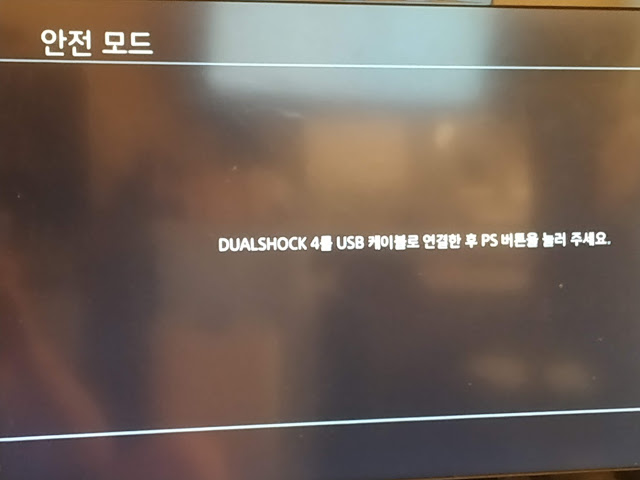
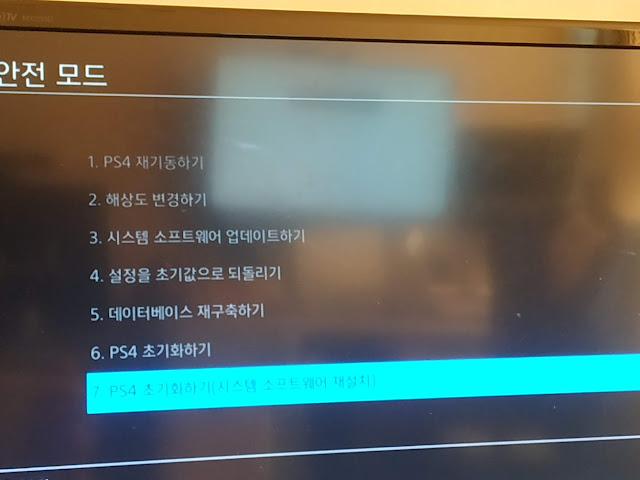

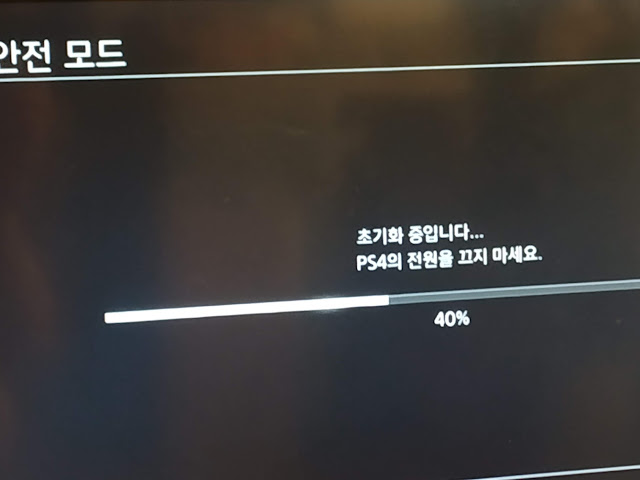
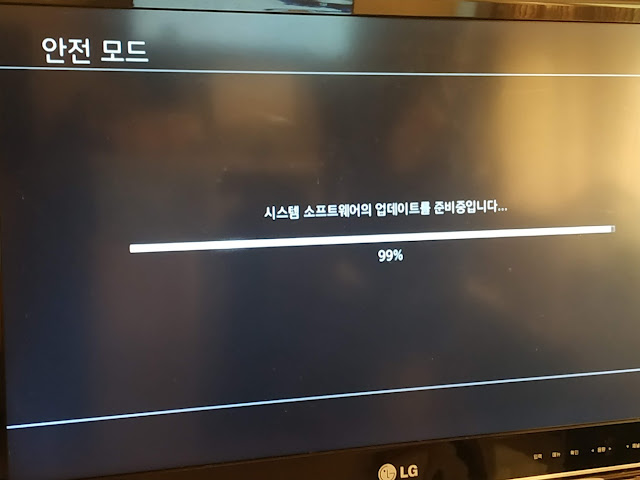


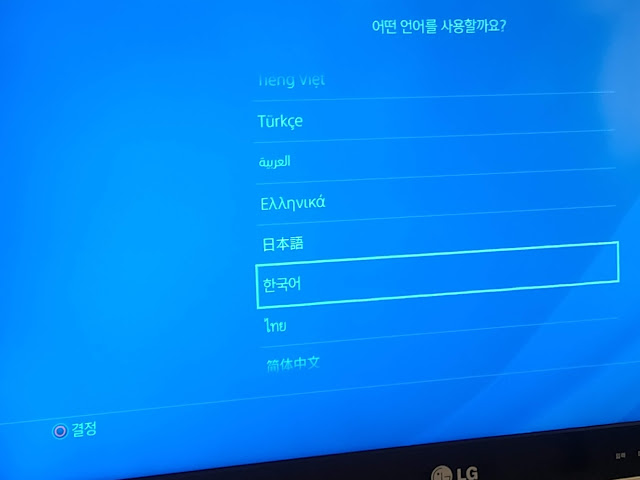
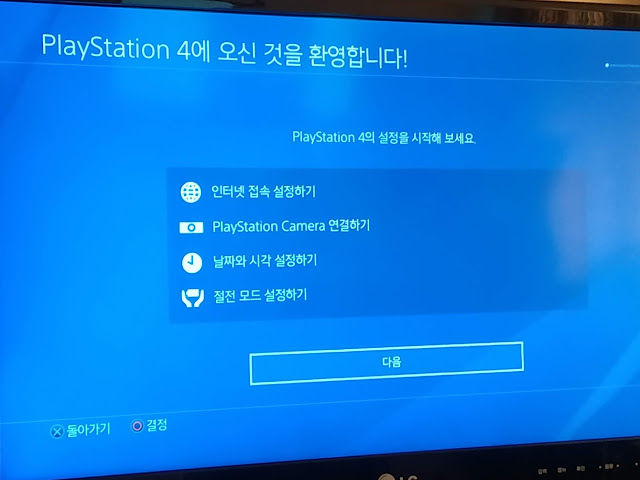

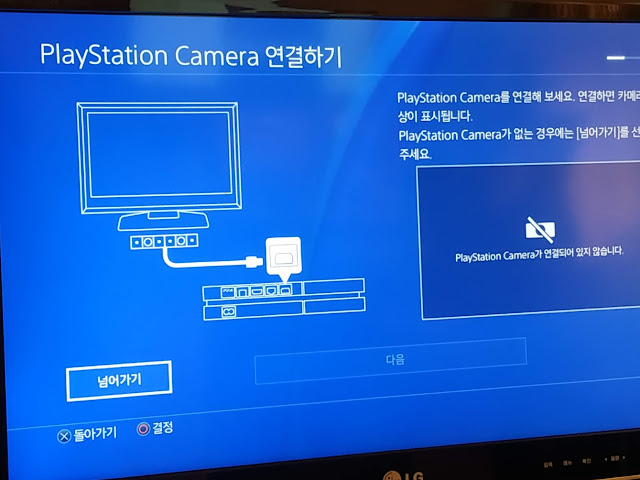
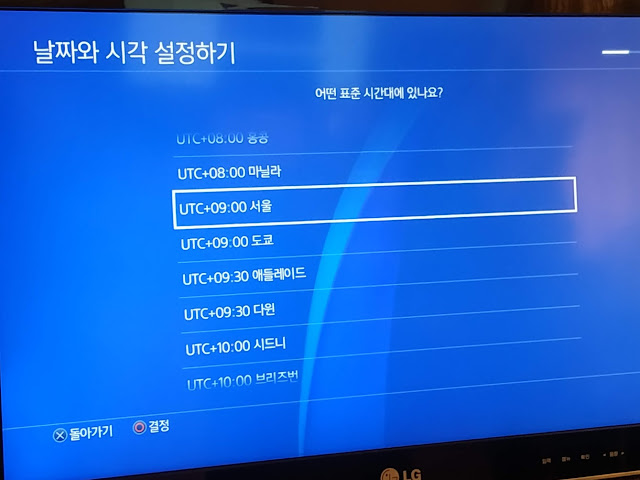
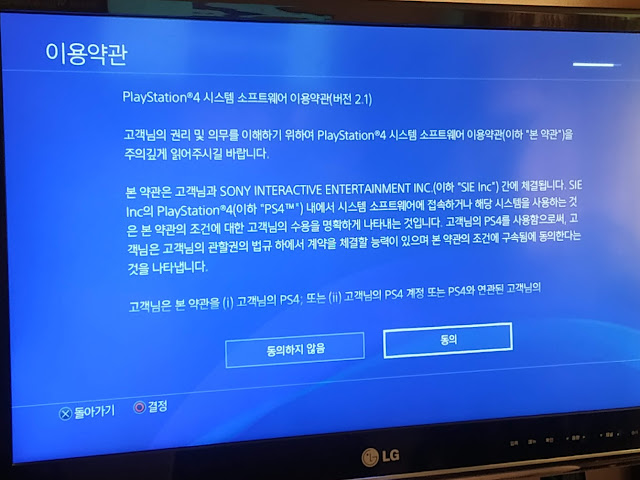
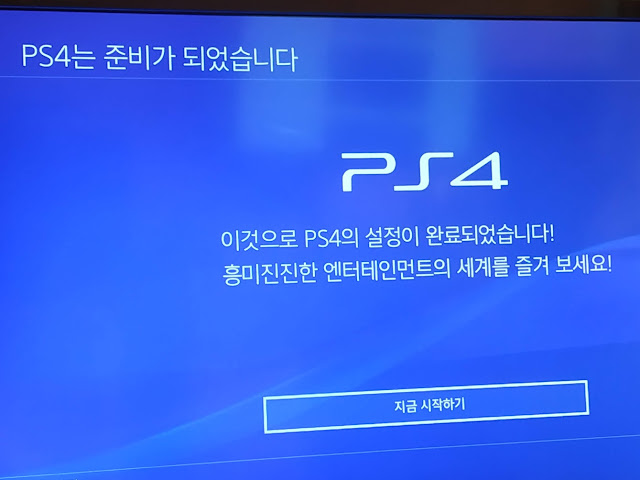
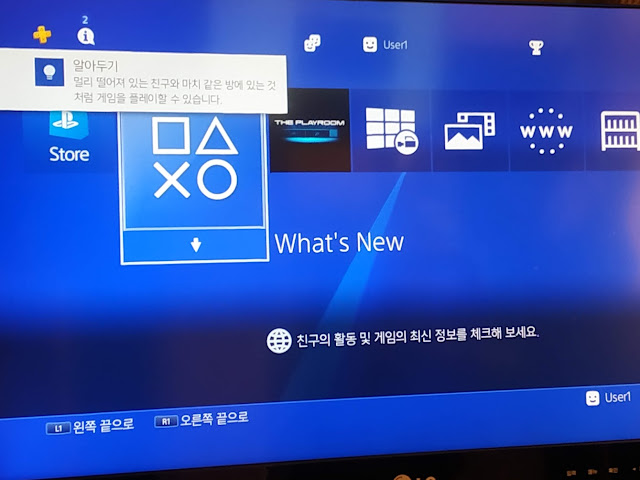
댓글